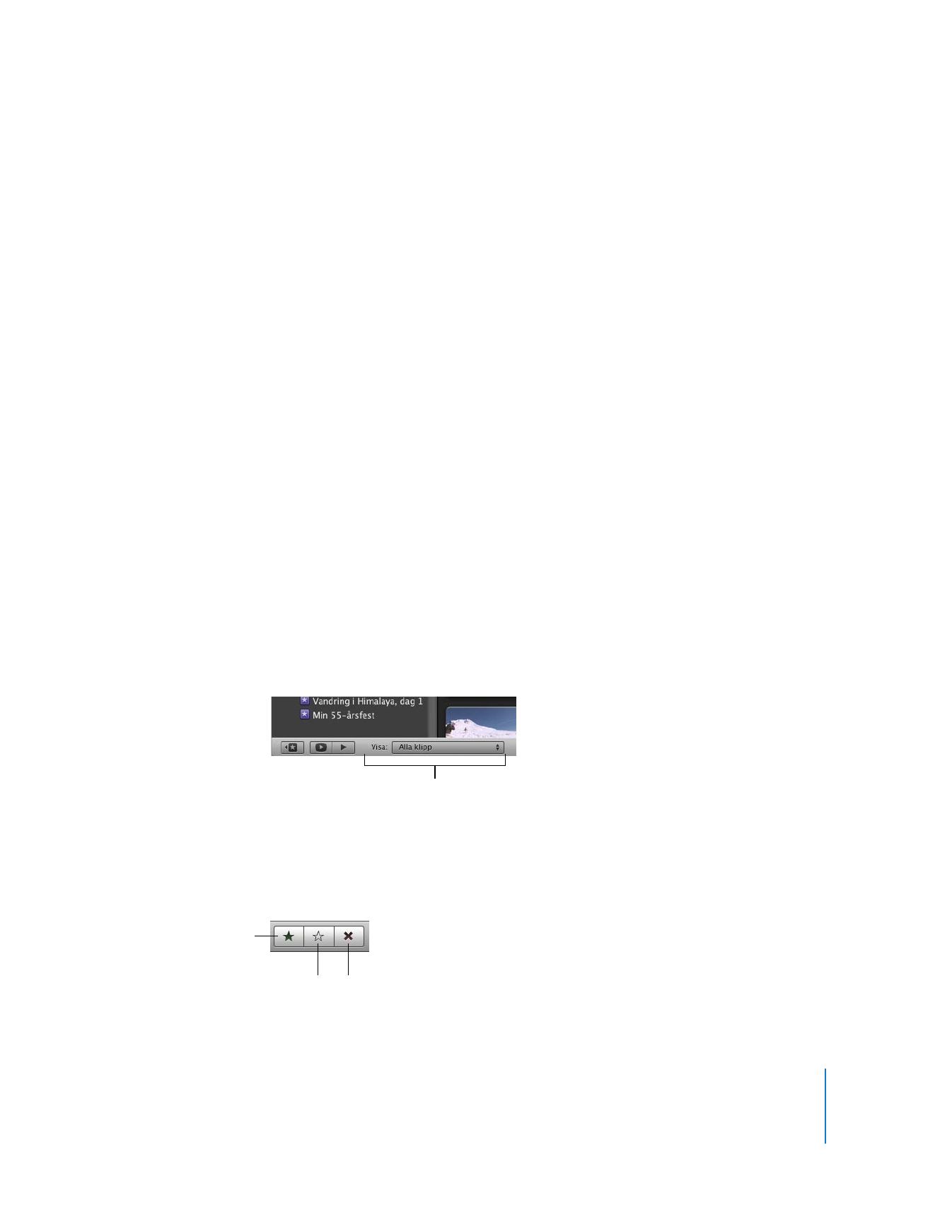
Markera video som bokmärke eller för radering
I iMovie kan du snabbt hitta de bästa scenerna. Du behöver inte gå igenom timmar av
video och snabbspola framåt och bakåt tills du hittat rätt. Istället kan du när du snabbt
skummar genom videon markera de avsnitt du tycker är bäst och sämst så att du
senare enkelt kan söka igenom materialet och hitta de delar du vill arbeta med och de
delar du vill radera.
Vill du finsortera videomaterialet kan du också märka bildruteintervall med nyckelord.
Vill du veta mer om hur du märker och söker efter video med nyckelord söker du i efter
”märka med nyckelord” i iMovie Hjälp.
I det här steget väljer du ut videomaterial du tycker är bra och bokmärker det.
Videomaterial du inte tycker om markerar du för radering.
Ställ först in filtret för källvideo på att visa alla klipp. Det gör du genom att välja Alla
klipp från popupmenyn Visa i händelsebiblioteket.
Skumma sedan igenom videon tills du hittar några delar av den du tycker är särskilt bra.
Så här bokmärker du video:
m
Markera ett bildruteintervall och klicka sedan på bokmärkesknappen i iMovie-
verktygsfältet.
Popupmenyn Visa
Bokmärk
Avmarkera
Kassera
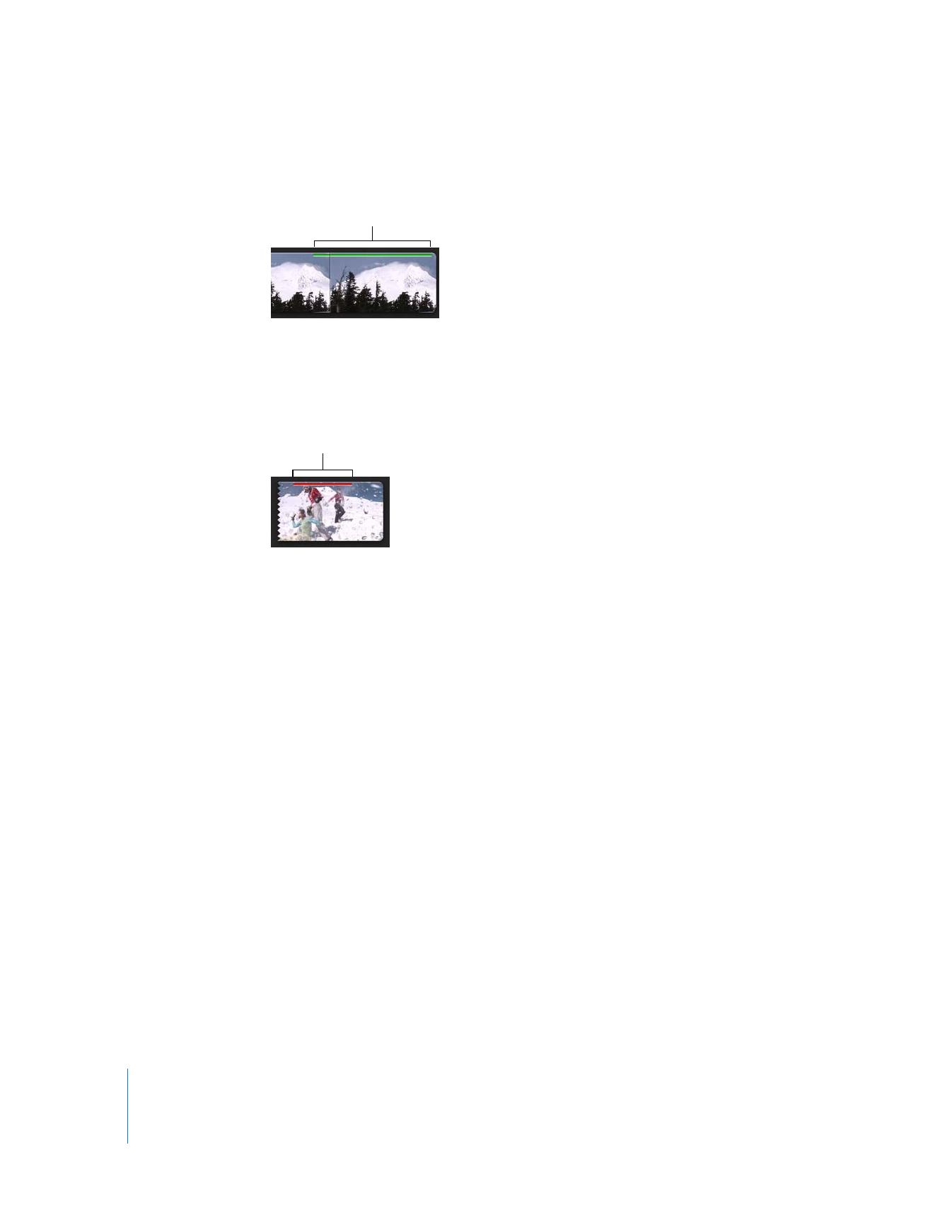
26
Kapitel 2
Lär dig iMovie
En grön list visas ovanför bildruteintervallet.
Så här markerar du video för radering:
m
Markera ett intervall och klicka sedan på knappen Kassera i iMovie-verktygsfältet.
En röd list visas ovanför bildruteintervallet.
Så här tar du bort en markering:
m
Markera ett intervall du bokmärkt eller kasserat och klicka sedan på knappen
Avmarkera i iMovie-verktygsfältet. Färglisten försvinner.